В данном разделе вы можете задавать вопросы службе технической поддержки компании НПО "Центр-Протон", заполнив приведенную ниже форму. Поля, отмеченные звездочками, обязательны для заполнения. Убедительная просьба корректно формулировать свои вопросы:
- правильно указывайте названия приборов, с которыми возникли проблемы;
- на вопросы о заказе продукции, ценам и пр. вам ответят менеджеры;
- указывайте свои контактные данные (e-mail и контактный телефон) - так нам проще с вами связаться для выяснения подробностей;
прежде чем задать вопрос, просмотрите этот раздел, вероятно, этот вопрос уже поднимался.
Техническая поддержка пользователей осуществляется удаленно, через Интернет.
Для подключения к сеансу удаленной консультации нажмите кнопку:
С Уважением, служба технической поддержки НПО "Центр-Протон".
Алтай Республика
Алтайский край
Амурская область
Архангельская область
Астраханская область
Башкортостан
Белгородская область
Брянская область
Бурятия республика
Владимирская область
Волгоградская область
Вологодская область
Воронежская область
Дагестан
Еврейский АО
Забайкальский край
Ивановская область
Ингушетия Республика
Иркутская область
Кабардино-Балкария
Казахстан
Калининградская область
Калмыкия
Калужская область
Камчатский край
Карачаево-Черкессия Республика
Карелия
Кемеровская область
Кировская область
Корякский АО
Костромская область
Краснодарский край
Красноярский край
Крым Республика
Курганская область
Курская область
Ленинградская область
Липецкая область
Магаданская область
Марий Эл республика
Молдова
Мордовия Республика
Москва
Московская область
Мурманская область
Ненецкий АО
Нижегородская область
Новгородская область
Новосибирская область
Омская область
Оренбургская область
Орловская область
Пензенская область
Пермский край
Приморский край
Псковская область
Ростовская область
Рязанская область
Самарская область
Саратовская область
Саха Республика (Якутия)
Сахалинская область
Свердловская область
Севастополь
Северная Осетия-Алания Республика
Смоленская область
Ставропольский Край
Таймырский АО
Тамбовская область
Татарстан Республика
Тверская область
Томская область
Тульская область
Тыва, республика
Тюменская область
Удмуртская республика
Ульяновская область
Хабаровский край
Хакасия
Ханты-Мансийский АО
Челябинская область
Чеченская республика
Читинская область
Чувашская республика
Чукотский АО
Эвенский АО
Ямало-Ненецкий АО
Ярославская область